1.3.8为DDK_HelloWorld添加默认派遣例程 -(16课)
1.3.2为DDK_HelloWorld添加卸载驱动例程-(10课)
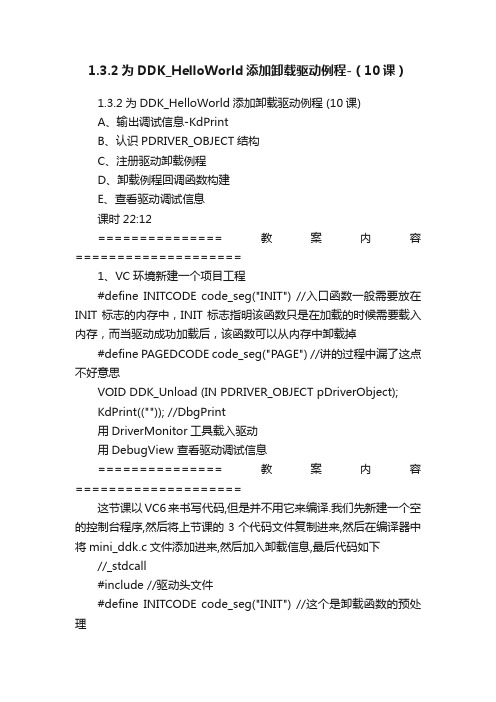
1.3.2为DDK_HelloWorld添加卸载驱动例程-(10课)1.3.2为DDK_HelloWorld添加卸载驱动例程 (10课)A、输出调试信息-KdPrintB、认识PDRIVER_OBJECT结构C、注册驱动卸载例程D、卸载例程回调函数构建E、查看驱动调试信息课时22:12===============教案内容====================1、VC环境新建一个项目工程#define INITCODE code_seg("INIT") //入口函数一般需要放在INIT标志的内存中,INIT标志指明该函数只是在加载的时候需要载入内存,而当驱动成功加载后,该函数可以从内存中卸载掉#define PAGEDCODE code_seg("PAGE") //讲的过程中漏了这点不好意思VOID DDK_Unload (IN PDRIVER_OBJECT pDriverObject);KdPrint(("")); //DbgPrint用DriverMonitor工具载入驱动用DebugView 查看驱动调试信息===============教案内容====================这节课以VC6来书写代码,但是并不用它来编译.我们先新建一个空的控制台程序,然后将上节课的3个代码文件复制进来,然后在编译器中将mini_ddk.c文件添加进来,然后加入卸载信息,最后代码如下//_stdcall#include //驱动头文件#define INITCODE code_seg("INIT") //这个是卸载函数的预处理#pragma INITCODE //预编译,将INITCODE指定为INITVOID DDK_Unload (IN PDRIVER_OBJECT pDriverObject); //前置说明卸载例程NTSTA TUS DriverEntry(PDRIVER_OBJECT pDriverObject,PUNICODE_STRING B) //TYPEDEF LONG NTSTA TUS这个函数是一个别名,也就是32位无符号整数{KdPrint(("驱动成功被加载...OK++++++++"));//注意这里要用双括号pDriverObject->DriverUnload=DDK_Unload;//回调函数的指针return (1);}VOID DDK_Unload (IN PDRIVER_OBJECT pDriverObject)//卸载函数已经前置声明{KdPrint(("驱动成功被卸载...OK-----------")); //需要这样一个宏相当于sprintf,printfDbgPrint("卸载成功");//当然如果用这条语句就是单括号}这里呢还是用DDK进行编译,以后再用IDE,如果编译第二次有出错的话就加上参数-c,这样就覆盖编译,而编译错误可以看.log文件,里面有详细记录信息.我们加载驱动要用到一个工具DriverMonitor,而为了查看驱动信息还是用到DebugView,查看信息要选上”捕获内核调试信息”和”捕获消息事件”(“Capture Kernel” and “Capture Events”)加载一下发现前面已经加载过了,这里需要重新启机了,但是我们也可以通过改名字来不用关机,经过调试发现了加载和卸载的信息.以后要用到WInDBG来调试驱动,相当于OllyDbg.未加密的教程就到此课,下课开始加密内容.。
Linux环境下编写C语言的HelloWorld程序
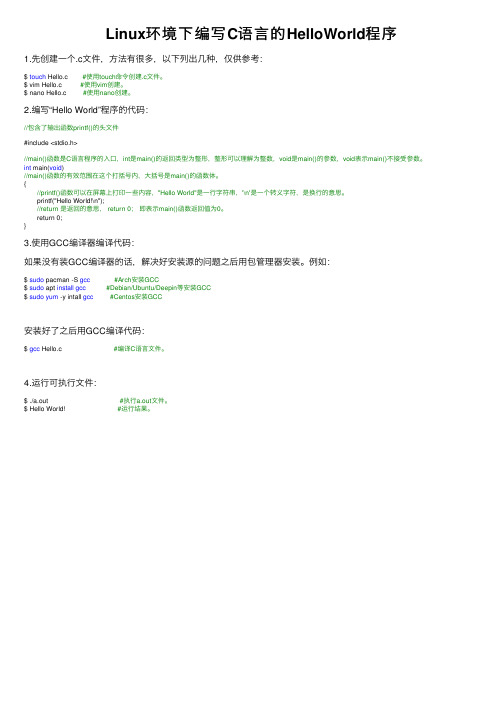
Linux环境下编写C语⾔的HelloWorld程序1.先创建⼀个.c⽂件,⽅法有很多,以下列出⼏种,仅供参考:$ touch Hello.c #使⽤touch命令创建.c⽂件。
$ vim Hello.c #使⽤vim创建。
$ nano Hello.c #使⽤nano创建。
2.编写“Hello World”程序的代码://包含了输出函数printf()的头⽂件#include <stdio.h> //main()函数是C语⾔程序的⼊⼝,int是main()的返回类型为整形,整形可以理解为整数,void是main()的参数,void表⽰main()不接受参数。
int main(void) //main()函数的有效范围在这个打括号内,⼤括号是main()的函数体。
{ //printf()函数可以在屏幕上打印⼀些内容,"Hello World"是⼀⾏字符串,'\n'是⼀个转义字符,是换⾏的意思。
printf("Hello World!\n"); //return 是返回的意思, return 0;即表⽰main()函数返回值为0。
return 0;}3.使⽤GCC编译器编译代码:如果没有装GCC编译器的话,解决好安装源的问题之后⽤包管理器安装。
例如:$ sudo pacman -S gcc #Arch安装GCC$ sudo apt install gcc#Debian/Ubuntu/Deepin等安装GCC$ sudo yum -y intall gcc#Centos安装GCC安装好了之后⽤GCC编译代码:$ gcc Hello.c #编译C语⾔⽂件。
4.运⾏可执⾏⽂件:$ ./a.out #执⾏a.out⽂件。
$ Hello World! #运⾏结果。
【原译】汇编编程之:HelloWorld!详解

【原译】汇编编程之:HelloWorld!详解免责申明(必读!):本博客提供的所有教程的翻译原稿均来⾃于互联⽹,仅供学习交流之⽤,切勿进⾏商业传播。
同时,转载时不要移除本申明。
如产⽣任何纠纷,均与本博客所有⼈、发表该翻译稿之⼈⽆任何关系。
谢谢合作!原⽂链接地址:第⼀次翻译,错误之处希望园友们不吝赐教。
如果你打算构建⾃⼰的操作系统(你马上就要做了,是吗?),你将需要熟悉汇编编程,⼀旦你了解了⼀个汇编语⾔,你也许甚⾄会,不论你如何选择,本教程将会介绍给你x86—64汇编语⾔,以后会推出"汇编编程"系列⽂章,会将⼀些更加⾼级的话题。
为了能够接收到本系列的⽂章,欢迎你通过rss或者是email订阅我的博客。
准备⼯作在我们开始之前,你需要个⼀台x86_64的linux机器,并且已经安装nasm程序,我想你可以下载并安装好nasm的。
如果你还没有linux机器,请。
"Hello World!"如⼤多数程序语⾔的开始教程⼀样,我们将会以⼀个最基础的hello world程序开始,我将通过展⽰代码,并且我建议你⼿⼯输⼊,不要直接复制粘贴,以便更好地记住它,⾸先,我们来创建⼀个⽬录存储我们的⼯作⽂件$ mkdir asm-tutorial$ cd asm-tutorial$ gedit hello-world.asm在上⾯的例⼦中,我⽤gedit打开了hello-world.asm,这个好⽤,通⽤的⽂本编辑器,不过,你如果更喜欢emacs,vim或其他的⽂本编辑器也随意。
好了,现在我们为我们的hello world程序输⼊代码,当你已经做完并且成功编译并且运⾏了以后我将会解释代码是如何⼯作的。
[bits 64]global _startsection .datamessage db "Hello, World!"section .text_start:mov rax, 1mov rdx, 13mov rsi, messagemov rdi, 1syscallmov rax, 60mov rdi, 0syscall创建可执⾏⽂件⼀旦你已经输⼊完了,保存⽂件,然后在终端输⼊下⾯的指令。
编写一个名为DDK_HelloWorld简单的驱动
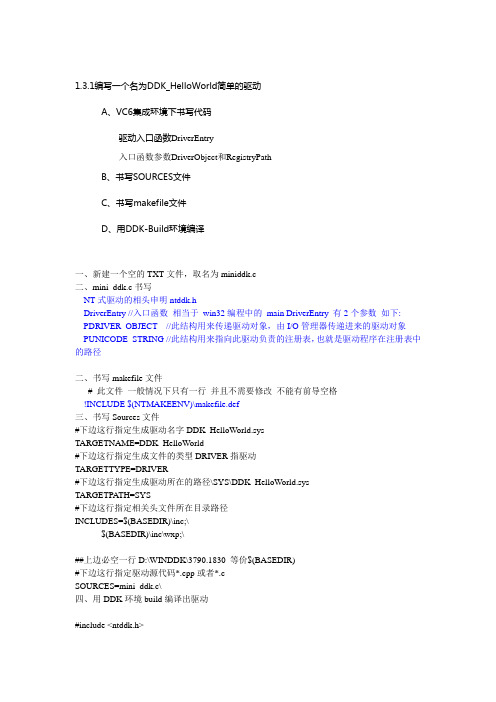
1.3.1编写一个名为DDK_HelloWorld简单的驱动A、VC6集成环境下书写代码驱动入口函数DriverEntry入口函数参数DriverObject和RegistryPathB、书写SOURCES文件C、书写makefile文件D、用DDK-Build环境编译一、新建一个空的TXT文件,取名为miniddk.c二、mini_ddk.c书写NT式驱动的相头申明ntddk.hDriverEntry //入口函数相当于win32编程中的main DriverEntry 有2个参数如下: PDRIVER_OBJECT //此结构用来传递驱动对象,由I/O管理器传递进来的驱动对象PUNICODE_STRING //此结构用来指向此驱动负责的注册表,也就是驱动程序在注册表中的路径二、书写makefile文件# 此文件一般情况下只有一行并且不需要修改不能有前导空格!INCLUDE $(NTMAKEENV)\makefile.def三、书写Sources文件#下边这行指定生成驱动名字DDK_HelloWorld.sysTARGETNAME=DDK_HelloWorld#下边这行指定生成文件的类型DRIVER指驱动TARGETTYPE=DRIVER#下边这行指定生成驱动所在的路径\SYS\DDK_HelloWorld.sysTARGETPATH=SYS#下边这行指定相关头文件所在目录路径INCLUDES=$(BASEDIR)\inc;\$(BASEDIR)\inc\wxp;\##上边必空一行D:\WINDDK\3790.1830 等价$(BASEDIR)#下边这行指定驱动源代码*.cpp或者*.cSOURCES=mini_ddk.c\四、用DDK环境build编译出驱动#include <ntddk.h>// 驱动程序入口函数格式申明int DriverEntry(PDRIVER_OBJECT a, PUNICODE_STRING b); //NTSTATUS _stdcall//------------代码实现部分---------//#pragma code_seg("INIT")int DriverEntry( //入口函数mainPDRIVER_OBJECT DriverObject,PUNICODE_STRING RegistryPath){//KdPrint(("我们的第一个驱动\n"));//KdPrint是一个宏在Checked版中会用DbgPrint代替,在Free版中则不执行任何操作要用双括号//DbgPrint("知其所以然技术论坛\n");//驱动载入时显示的信息Checked和Free版都会显示return(0);}。
Windows下设备驱动程序的开发方法

目录一、驱动开发环境的搭建 (1)1.1 关于DDK (1)1.2 关于驱动程序的编译 (1)1.3关于驱动程序的运行 (2)二、驱动程序的结构 (3)2.1 驱动程序的头文件 (3)2.2 驱动程序的入口点 (3)2.3 创建设备例程 (4)2.4 卸载驱动例程 (5)2.5 派遣例程 (6)三、编写驱动程序的基础知识 (6)3.1 内核模式下的字符串操作 (6)3.2 内核模式下各种开头函数的区别 (8)3.3 一个示例程序 (10)3.4 补充说明 (10)四、在驱动中使用链表 (10)4.1 内存的分配与释放 (10)4.2 使用LIST_ENTRY (12)4.3 使用自旋锁 (12)五、在驱动中读写文件 (15)5.1 使用OBJECT_ATTRIBUTES (15)5.2 创建、打开文件 (16)5.3 读写文件操作 (16)5.4 文件的其它相关操作 (18)六、在驱动中操作注册表 (18)6.1 创建、打开注册表 (19)6.2 读写注册表 (20)6.3 枚举注册表 (21)七、在驱动中获取系统时间 (21)7.1 获取启动毫秒数 (21)7.2 获取系统时间 (22)八、在驱动中创建内核线程 (23)8.1 创建内核线程 (23)8.2 关于线程同步 (24)九、初探IRP (25)9.1 IRP的概念 (25)9.2 IRP的处理 (26)9.3 IRP派遣例程示例 (27)十、驱动程序与应用层的通信 (29)10.1 使用WriteFile通信 (29)10.2 使用DeviceIoControl进行通信 (32)十二、驱动程序开发实例 (33)12.1 NT驱动程序 (33)12.2 WDM驱动程序 (35)十三、参考资料 (41)一、驱动开发环境的搭建1.1 关于DDK开发驱动程序必备的一个东西就是DDK(Device Development Kit,设备驱动开发包),它跟我们在ring3常听到的SDK差不多,只不过它们分别支持开发不同的程序而已。
汇编语言输出HelloWorld

汇编语言输出HelloWorld```汇编语言输出HelloWorld```在计算机编程领域,汇编语言被广泛用于编写底层代码,实现对硬件的直接控制。
汇编语言具有高效性和灵活性等特点,因此在一些对性能要求较高的场景中得到了广泛应用。
本文将介绍如何使用汇编语言输出经典的HelloWorld字符串。
首先,我们需要了解汇编语言的基本语法和指令集。
x86汇编语言是一种常用的汇编语言,广泛应用于PC平台。
在x86汇编语言中,程序员通过编写一系列指令来控制计算机的运行。
这些指令可以操作和传输数据,进行逻辑判断和循环等操作。
通常,我们使用汇编语言编写的程序需要经过两个步骤才能在计算机上运行:汇编和链接。
汇编是将汇编代码翻译成机器码的过程。
在这个过程中,我们需要使用到一个叫做汇编器的工具。
不同的汇编器有不同的命令和语法,但是它们的基本原理都是相同的。
链接是将多个目标文件组合在一起,生成可执行文件的过程。
在这个过程中,我们需要使用一个叫做链接器的工具。
链接器会根据目标文件中的符号和地址信息,将各个目标文件合并成一个完整的程序。
接下来,我们来编写一个用汇编语言输出HelloWorld的示例程序:```assemblysection .datahello db 'Hello, World!',10len equ $-hellosection .textglobal _start_start:; 输出HelloWorld字符串mov eax, 4mov ebx, 1mov ecx, hellomov edx, lenint 0x80; 退出程序mov eax, 1xor ebx, ebxint 0x80```上面的程序使用到了x86汇编语言的一些基本指令,以及Linux系统调用来实现输出字符串和退出程序的功能。
其中,`.data`部分定义了程序中使用的数据段。
在这里,我们定义了一个以`hello`为标识的字符串,内容为`Hello, World!`,并以换行符结束。
Openwrt之helloworld
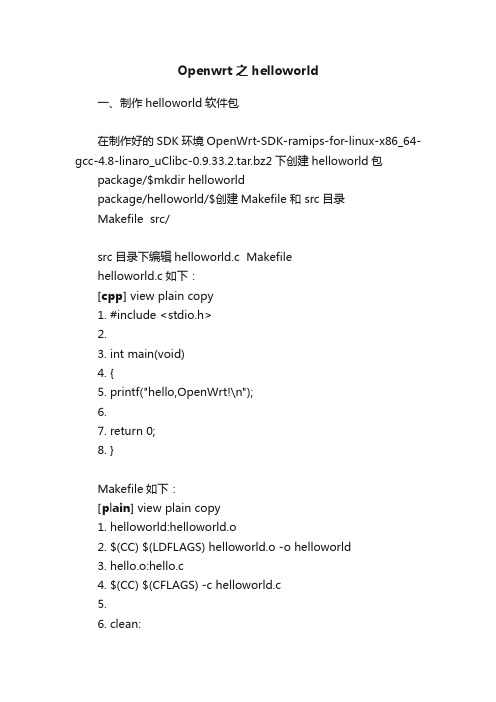
Openwrt之helloworld一、制作helloworld软件包在制作好的SDK环境OpenWrt-SDK-ramips-for-linux-x86_64-gcc-4.8-linaro_uClibc-0.9.33.2.tar.bz2下创建helloworld包package/$mkdir helloworldpackage/helloworld/$创建Makefile 和 src目录Makefile src/src目录下编辑helloworld.c Makefilehelloworld.c如下:[cpp] view plain copy1.#include <stdio.h>2.3.int main(void)4.{5.printf("hello,OpenWrt!\n");6.7.return 0;8.}Makefile如下:[plain] view plain copy1.helloworld:helloworld.o2.$(CC) $(LDFLAGS) helloworld.o -o helloworld3.hello.o:hello.c4.$(CC) $(CFLAGS) -c helloworld.c5.6.clean:7.rm *.o helloworld在linux环境进入src目录直接make 就可以生成helloworld helloworld.o了。
注:交叉工具链在SDK staging_dir/toolchain-mipsel_24kec+dsp_gcc-4.8-linaro_uClibc-0.9.33.2/bin/移植到openwrt环境,关键是package/helloworld/Makefile文件,这个是openwrt编译软件包的规则package/helloworld/Makefile文件:[plain] view plain copy1.########################################### ###2.# OpenWrt Makefile for helloworld program3.#4.#5.# Most of the variables used here are defined in6.# the include directives below. We just need to7.# specify a basic description of the package,8.# where to build our program, where to find9.# the source files, and where to install the10.# compiled program on the router.11.#12.# Be very careful of spacing in this file.13.# Indents should be tabs, not spaces, and14.# there should be no trailing whitespace in15.# lines that are not commented.16.#17.##############################################18.19.include $(TOPDIR)/rules.mk20.21.# Name and release number of this package22.PKG_NAME:=helloworld23.PKG_RELEASE:=124.25.26.# This specifies the directory where we're going to bui ld the program.27.# The root build directory, $(BUILD_DIR), is by default the build_mipsel28.# directory in your OpenWrt SDK directory29.PKG_BUILD_DIR := $(BUILD_DIR)/$(PKG_NAME)30.31.32.include $(INCLUDE_DIR)/package.mk33.34.35.36.# Specify package information for this program.37.# The variables defined here should be self explanator y.38.# If you are running Kamikaze, delete the DESCRIPTIO N39.# variable below and uncomment the Kamikaze define40.# directive for the description below41.define Package/helloworld42.SECTION:=utils43.CATEGORY:=Utilities44.TITLE:=Helloworld -- prints a snarky message45.endef46.47.48.# Uncomment portion below for Kamikaze and delete DESCRIPTION variable above49.define Package/helloworld/description50.If you can't figure out what this program does, you're probably51.brain-dead and need immediate medical attention.52.endef53.54.55.56.# Specify what needs to be done to prepare for buildi ng the package.57.# In our case, we need to copy the source files to the build directory.58.# This is NOT the default. The default uses the PKG_S OURCE_URL and the59.# PKG_SOURCE which is not defined here to download the source from the web.60.# In order to just build a simple program that we have just written, it is61.# much easier to do it this way.62.define Build/Prepare63.mkdir -p $(PKG_BUILD_DIR)64.$(CP) ./src/* $(PKG_BUILD_DIR)/65.endef66.67.68.# We do not need to define Build/Configure or Build/ Compile directives69.# The defaults are appropriate for compiling a simple program such as this one70.71.72.# Specify where and how to install the program. Since we only have one file,73.# the helloworld executable, install it by copying it to t he /bin directory on74.# the router. The $(1) variable represents the root dire ctory on the router running75.# OpenWrt. The $(INSTALL_DIR) variable contains a co mmand to prepare the install76.# directory if it does not already exist. Likewise $(INS TALL_BIN) contains the77.# command to copy the binary file from its current loc ation (in our case the build78.# directory) to the install directory.79.define Package/helloworld/install80.$(INSTALL_DIR) $(1)/bin81.$(INSTALL_BIN) $(PKG_BUILD_DIR)/helloworld $(1)/bin /82.endef83.84.85.# This line executes the necessary commands to compile our program.86.# The above define directives specify all the informati on needed, but this87.# line calls BuildPackage which in turn actually uses thi s information to88.# build a package.89.$(eval $(call BuildPackage,helloworld))Makefile语法可参考官网:/doc/devel/packages二、编译make V=99编译之后在bin/ramips/packages/base/目录下生成helloworld_1_ramips_24kec.ipk三、路由器上测试scp***********.100.111:/home/win/work/helloWorld_1_ramips_2 4kec.ipk .安装:root@OpenWrt:/# opkg install helloworld_1_ramips_24kec.ipkInstalling helloworld (1) to root...Configuring helloworld.运行:root@OpenWrt:/# helloworld hello,OpenWrt!。
如何动态加载helloworld驱动模块
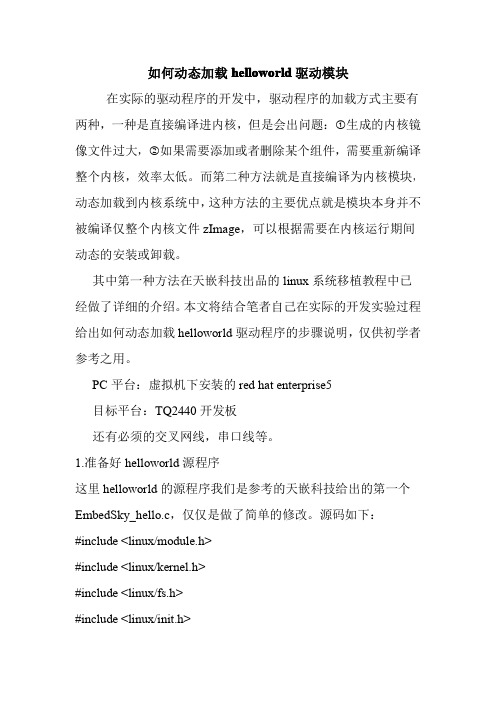
#include <linux/miscdevice.h> #include <linux/delay.h> #include <asm/irq.h> #include <asm/arch/regs-gpio.h> #include <asm/hardware.h>
MODULE_LICENSE("GPL"); static int __init helloworld_init(void) { printk("<1>\n hello,yuewen!\n");
module_inห้องสมุดไป่ตู้t(helloworld_init); module_exit(helloworld_exit);
编译源程序的 makefile 文件:
注意上图中的 KDIR 目录应当改为您的系统下的内核代码路径, 同时还应注意您下载到开发板上的内核代码版本应该与上图中 内核版本一致。 2.编译源程序 编译源程序只需在当前目录下使用命令 make 即可。
如何动态加载 helloworld 驱动模块
在实际的驱动程序的开发中,驱动程序的加载方式主要有 两种,一种是直接编译进内核,但是会出问题:�生成的内核镜 像文件过大,�如果需要添加或者删除某个组件,需要重新编译 整个内核,效率太低。而第二种方法就是直接编译为内核模块, 动态加载到内核系统中, 这种方法的主要优点就是模块本身并不 被编译仅整个内核文件 zImage,可以根据需要在内核运行期间 动态的安装或卸载。 其中第一种方法在天嵌科技出品的 linux 系统移植教程中已 经做了详细的介绍。 本文将结合笔者自己在实际的开发实验过程 给出如何动态加载 helloworld 驱动程序的步骤说明,仅供初学者 参考之用。 PC 平台:虚拟机下安装的 red hat enterprise5 目标平台:TQ2440 开发板 还有必须的交叉网线,串口线等。 1.准备好 helloworld 源程序 这里 helloworld 的源程序我们是参考的天嵌科技给出的第一个 EmbedSky_hello.c,仅仅是做了简单的修改。源码如下: #include <linux/module.h> #include <linux/kernel.h> #include <linux/fs.h> #include <linux/init.h>
一步一步实现Linux设备驱动的Helloworld模块
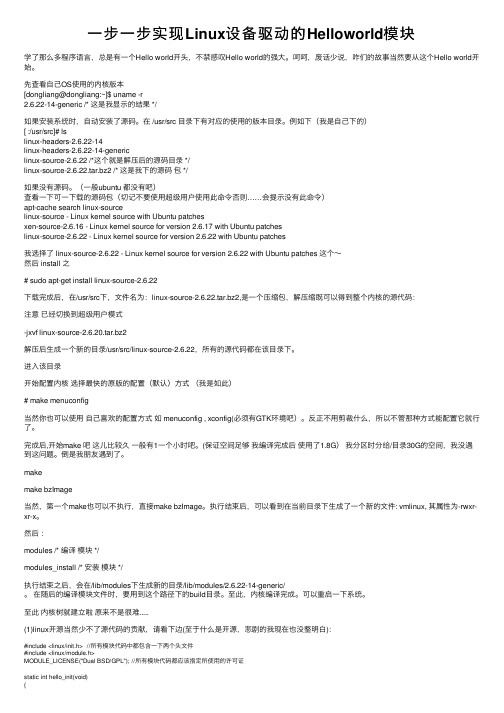
⼀步⼀步实现Linux设备驱动的Helloworld模块学了那么多程序语⾔,总是有⼀个Hello world开头,不禁感叹Hello world的强⼤。
呵呵,废话少说,咋们的故事当然要从这个Hello world开始。
先查看⾃⼰OS使⽤的内核版本[dongliang@dongliang:~]$ uname -r2.6.22-14-generic /* 这是我显⽰的结果 */如果安装系统时,⾃动安装了源码。
在 /usr/src ⽬录下有对应的使⽤的版本⽬录。
例如下(我是⾃⼰下的)[ :/usr/src]# lslinux-headers-2.6.22-14linux-headers-2.6.22-14-genericlinux-source-2.6.22 /*这个就是解压后的源码⽬录 */linux-source-2.6.22.tar.bz2 /* 这是我下的源码包 */如果没有源码。
(⼀般ubuntu 都没有吧)查看⼀下可⼀下载的源码包(切记不要使⽤超级⽤户使⽤此命令否则……会提⽰没有此命令)apt-cache search linux-sourcelinux-source - Linux kernel source with Ubuntu patchesxen-source-2.6.16 - Linux kernel source for version 2.6.17 with Ubuntu patcheslinux-source-2.6.22 - Linux kernel source for version 2.6.22 with Ubuntu patches我选择了 linux-source-2.6.22 - Linux kernel source for version 2.6.22 with Ubuntu patches 这个~然后 install 之# sudo apt-get install linux-source-2.6.22下载完成后,在/usr/src下,⽂件名为:linux-source-2.6.22.tar.bz2,是⼀个压缩包,解压缩既可以得到整个内核的源代码:注意已经切换到超级⽤户模式-jxvf linux-source-2.6.20.tar.bz2解压后⽣成⼀个新的⽬录/usr/src/linux-source-2.6.22,所有的源代码都在该⽬录下。
Windows内核helloworld
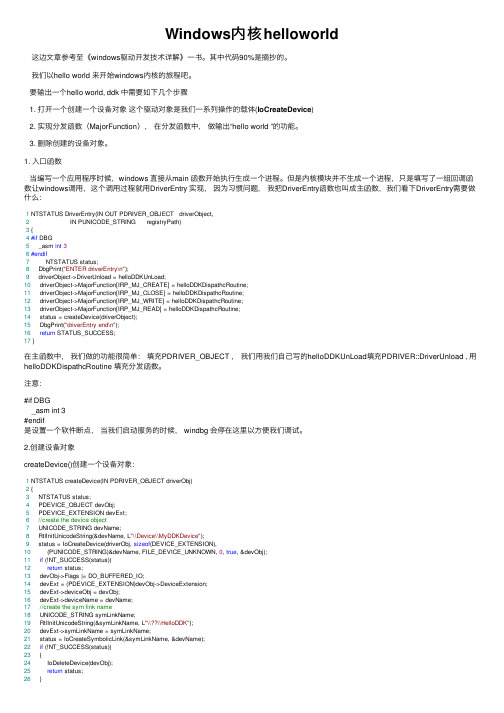
Windows内核helloworld这边⽂章参考⾄《windows驱动开发技术详解》⼀书。
其中代码90%是摘抄的。
我们以hello world 来开始windows内核的旅程吧。
要输出⼀个hello world, ddk 中需要如下⼏个步骤1. 打开⼀个创建⼀个设备对象这个驱动对象是我们⼀系列操作的载体(IoCreateDevice)2. 实现分发函数(MajorFunction),在分发函数中,做输出“hello world ”的功能。
3. 删除创建的设备对象。
1. ⼊⼝函数当编写⼀个应⽤程序时候,windows 直接从main 函数开始执⾏⽣成⼀个进程。
但是内核模块并不⽣成⼀个进程,只是填写了⼀组回调函数让windows调⽤,这个调⽤过程就⽤DriverEntry 实现,因为习惯问题,我把DriverEntry函数也叫成主函数,我们看下DriverEntry需要做什么:1 NTSTATUS DriverEntry(IN OUT PDRIVER_OBJECT driverObject,2 IN PUNICODE_STRING registryPath)3 {4#if DBG5 _asm int36#endif7 NTSTATUS status;8 DbgPrint("ENTER driverEntry\n");9 driverObject->DriverUnload = helloDDKUnLoad;10 driverObject->MajorFunction[IRP_MJ_CREATE] = helloDDKDispathcRoutine;11 driverObject->MajorFunction[IRP_MJ_CLOSE] = helloDDKDispathcRoutine;12 driverObject->MajorFunction[IRP_MJ_WRITE] = helloDDKDispathcRoutine;13 driverObject->MajorFunction[IRP_MJ_READ] = helloDDKDispathcRoutine;14 status = createDevice(driverObject);15 DbgPrint("driverEntry end\n");16return STATUS_SUCCESS;17 }在主函数中,我们做的功能很简单:填充PDRIVER_OBJECT ,我们⽤我们⾃⼰写的helloDDKUnLoad填充PDRIVER::DriverUnload , ⽤helloDDKDispathcRoutine 填充分发函数。
用Lazarus编写第一个程序Pascal版的helloworld
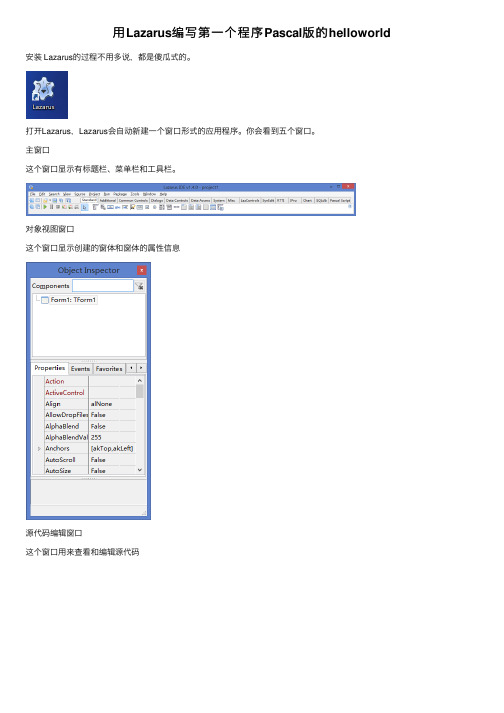
⽤Lazarus编写第⼀个程序Pascal版的helloworld 安装 Lazarus的过程不⽤多说,都是傻⽠式的。
打开Lazarus,Lazarus会⾃动新建⼀个窗⼝形式的应⽤程序。
你会看到五个窗⼝。
主窗⼝这个窗⼝显⽰有标题栏、菜单栏和⼯具栏。
对象视图窗⼝这个窗⼝显⽰创建的窗体和窗体的属性信息源代码编辑窗⼝这个窗⼝⽤来查看和编辑源代码消息窗⼝这个窗⼝显⽰编译运⾏的相关信息默认创建的Form1窗⼝这个是新建Application⾃动创建的好了,介绍这么多,下⾯进⼊正题。
先关掉主窗⼝以外的四个窗⼝。
关闭Form1时可能会提⽰,点No1.新建Program⼯程Project-->New Project(⼯程-->新建⼯程,有的可能会翻译为项⽬-->新建项⽬)选择Program,点OK如果出现save changes 点NO好了,下⾯会⾃动弹出源代码编辑窗⼝2.编辑运⾏在begin和end之间填写如下内容1. writeln('Hello World!');2. readln;完整代码如下1. program Project1;2.3. {$mode objfpc}{$H+}4.5. uses6. {$IFDEF UNIX}{$IFDEF UseCThreads}7. cthreads,8. {$ENDIF}{$ENDIF}9. Classes10. { you can add units after this };11.12. begin13. writeln('Hello World!');14. readln;15. end.然后点主窗⼝的绿⾊三⾓形按钮运⾏如果编写的程序没有问题,消息窗⼝会提⽰编译成功之后会弹出控制台,显⽰我们要输出的问题由于⽬前我们只⽤到了输出,没⽤到其它复杂结构,我们可以将第⼆⾏后⾯到begin前⾯删掉删掉后如图完整代码如下1. program Project1;2.3. begin4. writeln('Hello World!');5. readln;6. end.再次点击绿⾊三⾓形也能运⾏。
AndroidStudio创建第一个HelloWorld项目
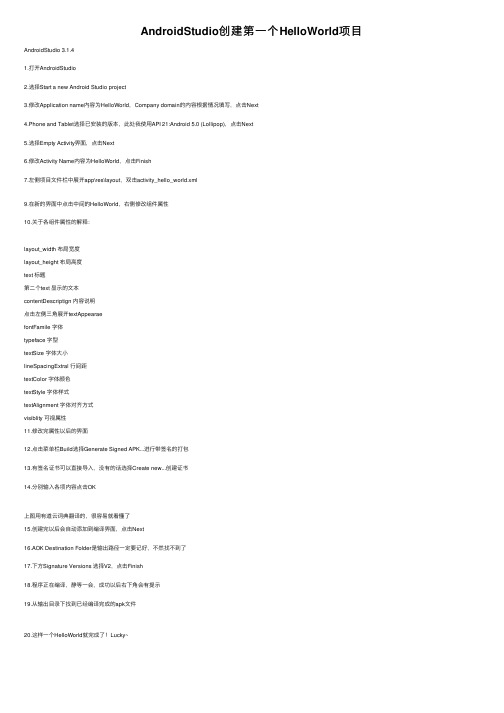
AndroidStudio创建第⼀个HelloWorld项⽬AndroidStudio 3.1.41.打开AndroidStudio2.选择Start a new Android Studio project3.修改Application name内容为HelloWorld,Company domain的内容根据情况填写,点击Next4.Phone and Tablet选择已安装的版本,此处我使⽤API 21:Android5.0 (Lollipop),点击Next5.选择Empty Activity界⾯,点击Next6.修改Activity Name内容为HelloWorld,点击Finish7.左侧项⽬⽂件栏中展开app\res\layout,双击activity_hello_world.xml9.在新的界⾯中点击中间的HelloWorld,右侧修改组件属性10.关于各组件属性的解释:layout_width 布局宽度layout_height 布局⾼度text 标题第⼆个text 显⽰的⽂本contentDescriptign 内容说明点击左侧三⾓展开textAppearaefontFamile 字体typeface 字型textSize 字体⼤⼩lineSpacingExtral ⾏间距textColor 字体颜⾊textStyle 字体样式textAlignment 字体对齐⽅式visiblity 可视属性11.修改完属性以后的界⾯12.点击菜单栏Build选择Generate Signed APK...进⾏带签名的打包13.有签名证书可以直接导⼊,没有的话选择Create new...创建证书14.分别输⼊各项内容点击OK上图⽤有道云词典翻译的,很容易就看懂了15.创建完以后会⾃动添加到编译界⾯,点击Next16.AOK Destination Folder是输出路径⼀定要记好,不然找不到了17.下⽅Signature Versions 选择V2,点击Finish18.程序正在编译,静等⼀会,成功以后右下⾓会有提⽰19.从输出⽬录下找到已经编译完成的apk⽂件20.这样⼀个HelloWorld就完成了!Lucky~。
编写最简单的内核:HelloWorld

编写最简单的内核:HelloWorld原文出处:Arjun Sreedharan译文出处:NOALGO博客欢迎分享原创到伯乐头条内核是操作系统最核心的内容,主要提供硬件抽象层、磁盘及文件系统控制、多任务等功能,由于其涉及非常广泛的计算机知识,很少被人们所熟悉,因而披上了一层神秘的面纱。
本文将从零开始实现一个最简单的内核,其可以通过x86系统的GRUB引导启动,并向屏幕输出“Hello World!“字符串。
该内核代码非常简短,并且在本人的Debian 7系统中可以正常运行。
x86机器启动过程在具体实现这个内核之前,我们先看看机器具体是怎么启动并且把控制权交给内核的。
x86的CPU固定地在物理地址为[0xFFFFFFF0]的地方开始运行,这是32位地址空间的最后16个字节。
这里只包含了一个跳转指令,跳转到BIOS把它自己拷贝到的内存区域的地址。
然后,BIOS开始执行。
它首先根据配置的设备启动顺序依次寻找可启动的设备(根据一个特定的魔数可以决定一个设备是否启动)。
一旦找到一个可启动的设备,它就把该设备第一个扇区的内容复制到RAM中物理地址从[0x7C00]开始的地方,然后跳转到该地址并且开始执行那里加载的代码。
这段代码称为启动引导装载程序(bootloader)。
Bootloader然后在物理地址为[0x100000]的地方加载内核,地址[0x100000]就是x86机器上内核的起始地址。
需要的工具•一台x86电脑•Linux•NASM汇编器•gcc•ld(GNU链接器)• grub汇编入口点我们希望用C 来写所有的代码,但免不了要写一点汇编代码。
我们会写一个x86汇编语言的小文件来作为内核的起始点,这段汇编所做的事情就是调用一个我们用C 写的外部函数,然后停止程序运行。
怎么确定这段汇编代码会作为内核的起始点呢?我们会使用一个链接脚本来链接所有的目标文件来产生一个最终的内核可执行映像。
在这个链接脚本中,我们会显式指明二进制文件要加载在地址为[0x100000]的地方,这就是内核所在的地方。
郁金香驱动教程等

/file/bhax4l0v 郁金香驱动01-20课.rar
/file/clvrb94f 郁金香驱动21-33课.rar
/file/aqbd4jpg 郁金香驱动34-37课.rar
/file/e62ohqe2 郁金香驱动38-41.rar
C、用OD附加测试效果
D、反HOOK代码
1.6 NT式驱动的安装-22课
A、OpenSCManager
B、CreateService
C、OpenService
D、StartService
E、CloseServiceHandle
F、集成到loadNTDriver函数
C、用C++方式编译驱动
D、C代码升级至C++
E、优化21课的代码
1.9、再谈VC环境配置-25课
A、编译选项C/C++ Project Option
B、链接选项Link Project Option
C、测试所编译驱动
二、中级篇 郁金香驱动
2.1、手动加载NT式驱动(非工具)-26课
1.4 编写自己的驱动过游戏保护(以11课分析为例)
1.4.1需要具备的理论知识-17课
A、了解SSDT结构
B、由SSDT索引号获取当前函数地址
C、如何获取索引号
D、获取起源地址-判断SSDT是否被HOOK
E、如何向内核地址写入自己代码
1.4.2读出SSDT表当前函数地址-18课
1.3.6实战用windbg调试自己驱动DDK_HelloWorld -14课
A、用户层调试和内核调试区别 郁金香驱动
B、如何下断跟踪
linux下的vscode的cmake helloworld 的例程 -回复
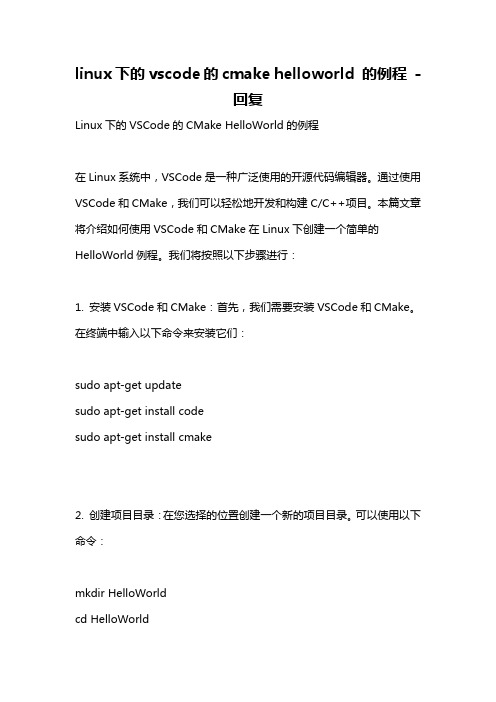
linux下的vscode的cmake helloworld 的例程-回复Linux下的VSCode的CMake HelloWorld的例程在Linux系统中,VSCode是一种广泛使用的开源代码编辑器。
通过使用VSCode和CMake,我们可以轻松地开发和构建C/C++项目。
本篇文章将介绍如何使用VSCode和CMake在Linux下创建一个简单的HelloWorld例程。
我们将按照以下步骤进行:1. 安装VSCode和CMake:首先,我们需要安装VSCode和CMake。
在终端中输入以下命令来安装它们:sudo apt-get updatesudo apt-get install codesudo apt-get install cmake2. 创建项目目录:在您选择的位置创建一个新的项目目录。
可以使用以下命令:mkdir HelloWorldcd HelloWorld3. 打开VSCode并初始化项目:在终端中输入以下命令来打开VSCode 并初始化一个新的CMake项目:code .这将在VSCode中打开当前目录。
4. 创建CMakeLists.txt文件:在VSCode中,创建一个名为CMakeLists.txt的文件,并将以下内容复制到文件中:cmake_minimum_required(VERSION 3.10)project(HelloWorld)add_executable(HelloWorld main.cpp)这个CMakeLists.txt文件指定了CMake的最小版本和项目的名称,以及源代码文件的位置和名称。
5. 创建main.cpp文件:在VSCode中,创建一个名为main.cpp的文件,并将以下内容复制到文件中:#include <iostream>int main() {std::cout << "Hello, World!" << std::endl;return 0;}这个main.cpp文件是一个简单的HelloWorld例程。
编写helloworld驱动
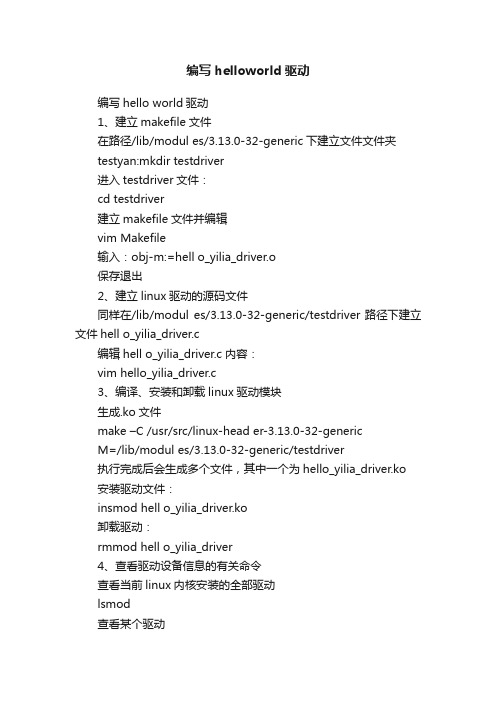
编写helloworld驱动编写hello world驱动1、建立makefile文件在路径/lib/modul es/3.13.0-32-generic下建立文件文件夹testyan:mkdir testdriver进入testdriver文件:cd testdriver建立makefile文件并编辑vim Makefile输入:obj-m:=hell o_yilia_driver.o保存退出2、建立linux驱动的源码文件同样在/lib/modul es/3.13.0-32-generic/testdriver路径下建立文件hell o_yilia_driver.c编辑hell o_yilia_driver.c内容:vim hello_yilia_driver.c3、编译、安装和卸载linux驱动模块生成.ko文件make –C /usr/src/linux-head er-3.13.0-32-genericM=/lib/modul es/3.13.0-32-generic/testdriver执行完成后会生成多个文件,其中一个为hello_yilia_driver.ko 安装驱动文件:insmod hell o_yilia_driver.ko卸载驱动:rmmod hell o_yilia_driver4、查看驱动设备信息的有关命令查看当前linux内核安装的全部驱动lsmod查看某个驱动lsmod | grep –i hello_yilia_driver查看驱动输入信息dmesgdmesg | grep -i hello_yilia_driver查看日志信息cat /var/l og/sysl og |grep hell o_yilia_driver查看驱动信息modinfo查看设备号ls –al /d ev/hello_yilia_driver附一:Hello_yilia_driver.c#includ e#includ e#includ e#includ e#includ e#includ e#d efine DEVICE_NAME "hell o_yilia_driver"static unsigned char mem[1000];static ssize_t char_count = 0;static ssize_t hell o_yilia_driver_read(struct fil e *file, char __user *buf, size_t count, l off_t *ppos);static ssize_t hell o_yilia_driver_write(struct fil e *file, const char __user *buf, size_t count, l off_t *ppos);static struct fil e_operations d ev_fops ={.owner=THIS_MODULE,.read = hell o_yilia_driver_read,.write= hello_yilia_driver_writestatic struct miscd evice misc ={.minor=MISC_DYNAMIC_MINOR, .name=DEVICE_NAME, .fo ps=&d ev_fop s};static ssize_t hell o_yilia_driver_read(struct fil e *file, char __user *buf, size_t count, l off_t *ppos){ssize_t read_count = char_count;if(copy_to_user(buf,(void*)mem,char_count)){return -EINVAL;}printk("read :count : %d\n", (int)count);printk("read :char_count: %d\n",(int)char_count);char_count = 0;return read_count;}static ssize_t hell o_yilia_driver_write(struct fil e *file, const char __user *buf, size_t count, l off_t *ppos){char_count = count;if(copy_from_user(mem,buf,count)){return -EINVAL;}mem[count] = '\0';printk("write:char_count:%d\n", (int)char_count);return char_count;static int __init hello_yilia_driver_init(void){int ret;ret = misc_register(&misc);printk("hell o yilia yan init");return 0;}static void __exit hell o_yilia_driver_exit(void){misc_d eregister(&misc);printk("hell o yilia yan exit");modul e_init(hell o_yilia_driver_init);modul e_exit(hell o_yilia_driver_exit);MODULE_LICENSE("GPL");MODULE_AUTHOR("yilia");附二:Makefileifd ef CONFIG_HELLO_YILIA_DRIVERobj-$(CONFIG_HELLO_YILIA_DRIVER):=hello_yilia_driver.o elseobj-m:=hell o_yilia_driver.oendif。
如何在Python中编写简单的HelloWorld程序
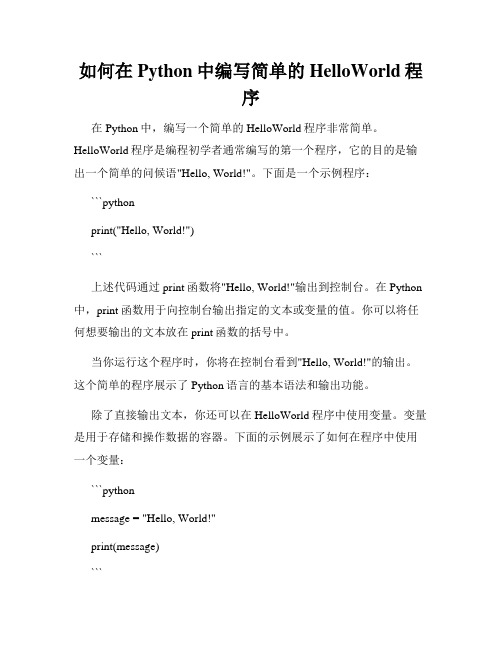
如何在Python中编写简单的HelloWorld程序在Python中,编写一个简单的HelloWorld程序非常简单。
HelloWorld程序是编程初学者通常编写的第一个程序,它的目的是输出一个简单的问候语"Hello, World!"。
下面是一个示例程序:```pythonprint("Hello, World!")```上述代码通过print函数将"Hello, World!"输出到控制台。
在Python 中,print函数用于向控制台输出指定的文本或变量的值。
你可以将任何想要输出的文本放在print函数的括号中。
当你运行这个程序时,你将在控制台看到"Hello, World!"的输出。
这个简单的程序展示了Python语言的基本语法和输出功能。
除了直接输出文本,你还可以在HelloWorld程序中使用变量。
变量是用于存储和操作数据的容器。
下面的示例展示了如何在程序中使用一个变量:```pythonmessage = "Hello, World!"print(message)```在这个程序中,我们首先将"Hello, World!"赋值给名为message的变量。
然后,使用print函数将变量message的值输出到控制台。
结果将与之前的示例相同。
通过使用变量,你可以方便地在程序中存储和修改数据,而不必直接写入代码。
这提供了更大的灵活性和可维护性。
除了输出文本,Python还提供了丰富的功能和库,可用于处理各种不同的任务。
下面是一个使用Python图形库matplotlib绘制简单折线图的示例:```pythonimport matplotlib.pyplot as plt# 定义数据x = [1, 2, 3, 4, 5]y = [1, 4, 9, 16, 25]# 绘制折线图plt.plot(x, y)# 设置图形标题和坐标轴标签plt.title("Square Numbers")plt.xlabel("Value")plt.ylabel("Square of Value")# 显示图形plt.show()```在这个示例中,我们首先导入matplotlib.pyplot库,该库用于绘制各种图形。
- 1、下载文档前请自行甄别文档内容的完整性,平台不提供额外的编辑、内容补充、找答案等附加服务。
- 2、"仅部分预览"的文档,不可在线预览部分如存在完整性等问题,可反馈申请退款(可完整预览的文档不适用该条件!)。
- 3、如文档侵犯您的权益,请联系客服反馈,我们会尽快为您处理(人工客服工作时间:9:00-18:30)。
1.3.8 为DDK_HelloWorld添加默认派遣例程-16课A、初识IRPB、一个简单的IRP处理函数C、IRP.IoStatus结构D、IoCompleteRequest函数课时:17分=================教案内容================IPR简介:IRP全称(I/O Request Package),即输入输出请求包。
他是windows驱动的重要概念,用户模式下所有对驱动程序的I/O请求,全部由操作系统转化为一个叫做IRP的数据结构,不同的IRP数据会被“派遗”到不同的派遣函数(DisPatch Function)中。
作用:上层应用程序与底层驱动通信。
EXE程序与SYS五种常用的IRP类型:#define IRP_MJ_CREA TE 0x00 //CreateFile()#define IRP_MJ_CLOSE 0x02 //CloseHandle()#define IRP_MJ_READ 0x03//ReadFile#define IRP_MJ_WRITE 0x04//WriteFile#define IRP_MJ_DEVICE_CONTROL 0x0e//DeviceIoControl过程:1、创建IRP处理函数2、在驱动入口函数里DriverEntry()注册IRP处理函数3、细化IRP函数相关内核API://获取指定IRP的栈空间地址PIO_STACK_LOCA TION IoGetCurrentIrpStackLocation( IN PIRP Irp); VOID IoCompleteRequest(IN PIRP Irp,//指定需要完成的IPRIN CCHAR PriorityBoost //);方法1:统一注册派遗函数//注册派遗函数pDriverObject->MajorFunction[IRP_MJ_CREA TE]=ddk_DispatchRoutine; //注册派遗函数pDriverObject->MajorFunction[IRP_MJ_CLOSE]=ddk_DispatchRoutine; //注册派遗函数pDriverObject->MajorFunction[IRP_MJ_READ]=ddk_DispatchRoutine; //注册派遗函数pDriverObject->MajorFunction[IRP_MJ_WRITE]=ddk_DispatchRoutine; //注册派遗函数pDriverObject->MajorFunction[ IRP_MJ_DEVICE_CONTROL]=ddk_DispatchRoutine; NTSTA TUS ddk_DispatchRoutine(IN PDEVICE_OBJECT pDevobj,IN PIRP pIrp ) {PIO_STACK_LOCA TION irpsp=IoGetCurrentIrpStackLocation(pIrp);switch (irpsp->MajorFunction){case IRP_MJ_CREA TE:break;case IRP_MJ_CLOSE:break;case IRP_MJ_READ:break;case IRP_MJ_WRITE:break;case IRP_MJ_DEVICE_CONTROL:break;default:KdPrint(("其它处理"));//指示完成此IRP}//成功返回return STA TUS_SUCCESS;}//方法二:分开注册//注册派遗函数pDriverObject->MajorFunction[IRP_MJ_CREA TE]=ddk_DispatchRoutine_CREA TE;//注册派遗函数pDriverObject->MajorFunction[IRP_MJ_CLOSE]=ddk_DispatchRoutine_CLOSE;//注册派遗函数pDriverObject->MajorFunction[IRP_MJ_READ]=ddk_DispatchRoutine_READ;//注册派遗函数pDriverObject->MajorFunction[IRP_MJ_WRITE]=ddk_DispatchRoutine_WRITE;//注册派遗函数pDriverObject->MajorFunction[ IRP_MJ_DEVICE_CONTROL]=ddk_DispatchRoutine_C ONTROL;NTSTA TUS ddk_DispatchRoutine_CONTROL(IN PDEVICE_OBJECT pDevobj,IN PIRP pIrp ){//对相应的IPR进行处理pIrp->rmation=0;//设置操作的字节数为0,这里无实际意义pIrp->IoStatus.Status=STA TUS_SUCCESS;//返回成功IoCompleteRequest(pIrp,IO_NO_INCREMENT);//指示完成此IRPKdPrint(("离开派遣函数\n"));//调试信息return STA TUS_SUCCESS; //返回成功}===============================================//////////////////////////////////////////////////////////笔记:本节课重点讲解IRP,是输入输出请求包,用来关联EXE与驱动文件进行通讯.怎么好像破解中常说的IAT输入输出表呢?老师首先介绍了常用的5种IRP表.编程的过程也写的很详细,先是创建处理函数,然后注册IRP,注册的时候有2种方式第一种方式要通过函数PIO_STACK_LOCA TION IoGetCurrentIrpStackLocation( IN PIRP Irp);VOID IoCompleteRequest(IN PIRP Irp,//指定需要完成的IPRIN CCHAR PriorityBoost //);第二种方法是分开注册……以第15课代码为例,继续编写.上节课的代码有一个BUG在卸载函数前面一句找到#pragma InITCODE卸载是出错了,这个表示只加载一次然后就清除掉了,将这句放在入口函数里然后在卸载函数前面加上代码#pragma PAGECODE第一步在入口函数里创建处理函数NTSTATUS ddk_DispatchRoutine_CONTROL(IN PDEVICE_OBJECT pDevobj,IN PIRP pIrp ){//对相应的IPR进行处理pIrp->rmation=0;//设置操作的字节数为,这里无实际意义pIrp->IoStatus.Status=STATUS_SUCCESS;//返回成功IoCompleteRequest(pIrp,IO_NO_INCREMENT);//指示完成此IRPKdPrint(("离开派遣函数\n"));//调试信息return STATUS_SUCCESS; //返回成功}第二步在驱动加载函数里添加pDriverObject->MajorFunction[IRP_MJ_CREATE]=ddk_DispatchRoutine_CONTROL; //IRP_MJ_CREATE相关IRP处理函数pDriverObject->MajorFunction[IRP_MJ_CLOSE]=ddk_DispatchRoutine_CONTROL; //IRP_MJ_CREATE相关IRP处理函数pDriverObject->MajorFunction[IRP_MJ_READ]=ddk_DispatchRoutine_CONTROL; //IRP_MJ_CREATE相关IRP 处理函数pDriverObject->MajorFunction[IRP_MJ_CLOSE]=ddk_DispatchRoutine_CONTROL; //IRP_MJ_CREATE相关IRP处理函数pDriverObject->MajorFunction[IRP_MJ_DEVICE_CONTROL]=ddk_DispatchRoutine_CONTROL; //IRP_MJ_CREATE相关IRP处理函数当然我们前面用过的驱动工具其实也是有EXE和SYS的部分,只是工具已经集成了SYS,也就是将SYS驱动当成了资源存放在EXE文件里最终代码如下://_stdcall#include"mini_ddk.h"#pragma INITCODENTSTATUS DriverEntry(PDRIVER_OBJECT pDriverObject,PUNICODE_STRING B) //TYPEDEF LONG NTSTATUS{KdPrint(("驱动成功被加载...OK++++++++"));//注册派遣函数pDriverObject->MajorFunction[IRP_MJ_CREATE]=ddk_DispatchRoutine_CONTROL; //IRP_MJ_CREATE相关IRP处理函数pDriverObject->MajorFunction[IRP_MJ_CLOSE]=ddk_DispatchRoutine_CONTROL; //IRP_MJ_CREATE相关IRP处理函数pDriverObject->MajorFunction[IRP_MJ_READ]=ddk_DispatchRoutine_CONTROL; //IRP_MJ_CREATE相关IRP处理函数pDriverObject->MajorFunction[IRP_MJ_CLOSE]=ddk_DispatchRoutine_CONTROL; //IRP_MJ_CREATE相关IRP处理函数pDriverObject->MajorFunction[IRP_MJ_DEVICE_CONTROL]=ddk_DispatchRoutine_CONTROL; //IRP_MJ_CREATE相关IRP处理函数CreateMyDevice(pDriverObject);//创建相应的设备pDriverObject->DriverUnload=DDK_Unload;return (1);}//#pragma code_seg("PAGE")#pragma PAGECODEVOID DDK_Unload (IN PDRIVER_OBJECT pDriverObject){PDEVICE_OBJECT pDev;//用来取得要删除设备对象UNICODE_STRING symLinkName; //pDev=pDriverObject->DeviceObject;IoDeleteDevice(pDev); //删除设备//取符号链接名字RtlInitUnicodeString(&symLinkName,L"\\??\\yjx888");//删除符号链接IoDeleteSymbolicLink(&symLinkName);KdPrint(("驱动成功被卸载...OK-----------")); //sprintf,printf//取得要删除设备对象//删掉所有设备DbgPrint("卸载成功");}#pragma PAGECODENTSTATUS ddk_DispatchRoutine_CONTROL(IN PDEVICE_OBJECT pDevobj,IN PIRP pIrp ){//对相应的IPR进行处理pIrp->rmation=0;//设置操作的字节数为,这里无实际意义pIrp->IoStatus.Status=STATUS_SUCCESS;//返回成功IoCompleteRequest(pIrp,IO_NO_INCREMENT);//指示完成此IRPKdPrint(("离开派遣函数\n"));//调试信息return STATUS_SUCCESS; //返回成功}随笔:这节课主要只是讲理论,最后老师说就这样干讲也没有意思,以后尽量结合实例进行讲解.我想也是,也就是在11课弄了一个什么过保护让人感到了兴趣,之后的这几课感觉很枯燥.通过这几节课的代码编写,我感觉虽然用VC编译器,但代码上又与C++有很大不同,因为是DDK的编写,尤其是各类驱动的函数都是以前从来没有接触过的,还有具体的代码细节也有不同之处.本以为学了VC课之后学起驱动会好很多,实践证明虽有帮助但并不大.哎~ 又是一次全新的学习.。
